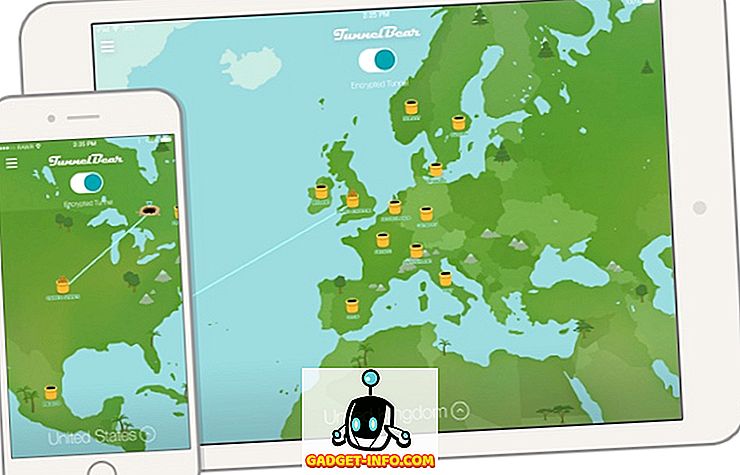Se si ottiene un errore BSOD o altro errore casuale con il sistema operativo Windows, si presume che sia dovuto a un errore di virus, malware o altro software. Se hai seguito tutti i passaggi corretti per la risoluzione dei problemi relativi ai virus PC e ad altri software Windows, ma continui ad avere un errore nel sistema operativo, potrebbe essere dovuto a un disco rigido guasto o errato.

Se una parte del PC deve fallire, o almeno causare errori nel sistema operativo Windows, è molto probabile che sia il disco rigido. A volte, le parti del PC possono guastarsi senza preavviso, lasciando Windows in uno stato non funzionale o con scarse prestazioni o errori casuali. Nell'articolo di oggi, esamineremo alcuni modi in cui è possibile risolvere un disco rigido di base.
Dischi fissi
I dischi rigidi sono una delle parti più comuni del computer che si guastano senza preavviso. Inoltre, gli errori del disco rigido possono causare molti tipi di errori di Windows.
Controllo di un disco rigido per errori
Se è possibile eseguire l'avvio in Windows, è possibile utilizzare la funzione CHKDSK integrata per aiutare a risolvere un disco rigido o un disco rigido in errore con errori.
Inizia avviando il menu Start e selezionando Computer . In questo modo accodare la finestra Computer, che elenca tutte le unità attive del PC.

Nella maggior parte dei casi, il disco rigido interno e primario per un PC sarà l'unità Disco locale (C :). Tuttavia, potrebbe essere diverso a seconda dell'impostazione dell'unità del PC. Dal riquadro Computer, individuare il disco rigido del PC e fare clic con il pulsante destro del mouse . Dal menu di scelta rapida, selezionare l'opzione Proprietà .
Questo avvierà la finestra di dialogo Proprietà per l'unità specifica.

Fare clic sulla scheda Strumenti e selezionare l'opzione Verifica ora per verificare la presenza di errori nel disco rigido.

Dovresti anche leggere il mio altro post sugli strumenti di test e diagnostica del disco rigido gratuiti che dovresti usare in aggiunta a CHKDSK.
Impossibile avviare Windows
Se non è possibile avviare Windows, è anche possibile eseguire la funzione CHKDSK (menzionata sopra) da Windows Recovery Console. È necessario un PC funzionale con Windows per creare un disco di ripristino del sistema. Come nota Microsoft, la creazione di un disco di ripristino del sistema può essere effettuata utilizzando i seguenti passaggi:

All'avvio dal disco di ripristino del sistema, è possibile eseguire CHKDSK, ma in aggiunta, il disco ha alcune altre utilità che possono aiutare a riparare e risolvere un sistema operativo Windows che non si avvia. Ricordare, per dischi rigidi o errati, l'obiettivo è quello di essere in grado di eseguire l'avvio in Windows in modo da poter eseguire il backup di qualsiasi file o dato importante dall'unità.
Recupero dati
Se nessuna delle opzioni sopra indicate è adatta, puoi anche tentare il recupero dei dati, se il disco rigido contiene file o dati importanti di cui hai assolutamente bisogno. Il recupero dei dati è un po 'più di lavoro, ma può valerne la pena in alcune situazioni.
Il recupero dei dati è complesso e può comportare la risoluzione avanzata dei problemi con l'unità utilizzando fdisk e comunemente software di recupero di specialità. Se il disco rigido presenta errori, è completamente danneggiato e non si avvia in Windows, è possibile ripristinare i file semplicemente rimuovendo l'unità dal PC e utilizzando un contenitore per disco rigido per connettere l'unità esternamente a un PC Windows esistente. Da lì, potresti essere in grado di utilizzare software speciali per sfogliare manualmente il disco basato su Windows utilizzando la struttura dei file e spostare manualmente file o dati importanti su un'altra unità.
Inoltre, per saperne di più sui dischi rigidi e le opzioni complesse di recupero dei dati, si consiglia di consultare PCStats Beginner's Guide to Hard Drive Recovery.
Completa Riformatta e Cancella
In uno scenario in cui Windows non si avvia e anche l'opzione Ripristino del sistema non riesce a riparare il disco rigido, è consigliabile eseguire una riformattazione completa e cancellare, prima di considerare l'unità come un ortaggio e gettarlo nella spazzatura. In alcuni casi, ad esempio un virus rootkit complesso, Windows potrebbe presentare errori a livello di sistema, in cui il formato del disco rigido è l'opzione migliore.
Per formattare e cancellare completamente un disco rigido interno del PC, è possibile creare un disco di formattazione avviabile. Per questo, potresti voler controllare DBAN, o Darik's Boot e Nuke. All'avvio da un disco DBAN, è possibile cancellare il disco rigido del PC principale utilizzando alcune linee di comando di base.
Un disco rigido non riuscito
Lo scenario peggiore è un disco rigido completamente guasto che potrebbe avere un albero, un braccio o un piatto guasto.

Nel caso in cui l'attuatore / braccio o altro componente meccanico non sia riuscito, è possibile considerare l'unità da utilizzare. Tuttavia, se si dispone di dati estremamente importanti sull'unità e se i piatti sono ancora intatti e non danneggiati, è possibile scambiare i piatti con un'unità identica e riparare l'unità, il che in definitiva consente di ripristinare i dati del PC. .
Ciò richiede una comprensione tecnica avanzata dei dischi rigidi, calibrazione e altro ancora. Quindi, nella maggior parte dei casi, sarebbe meglio avere uno specialista di recupero dati o di tecnologia, piuttosto che tentare da soli.
Questi sono alcuni modi in cui è possibile risolvere, recuperare, diagnosticare e correggere errori del disco rigido e dischi rigidi guasti. Godere!